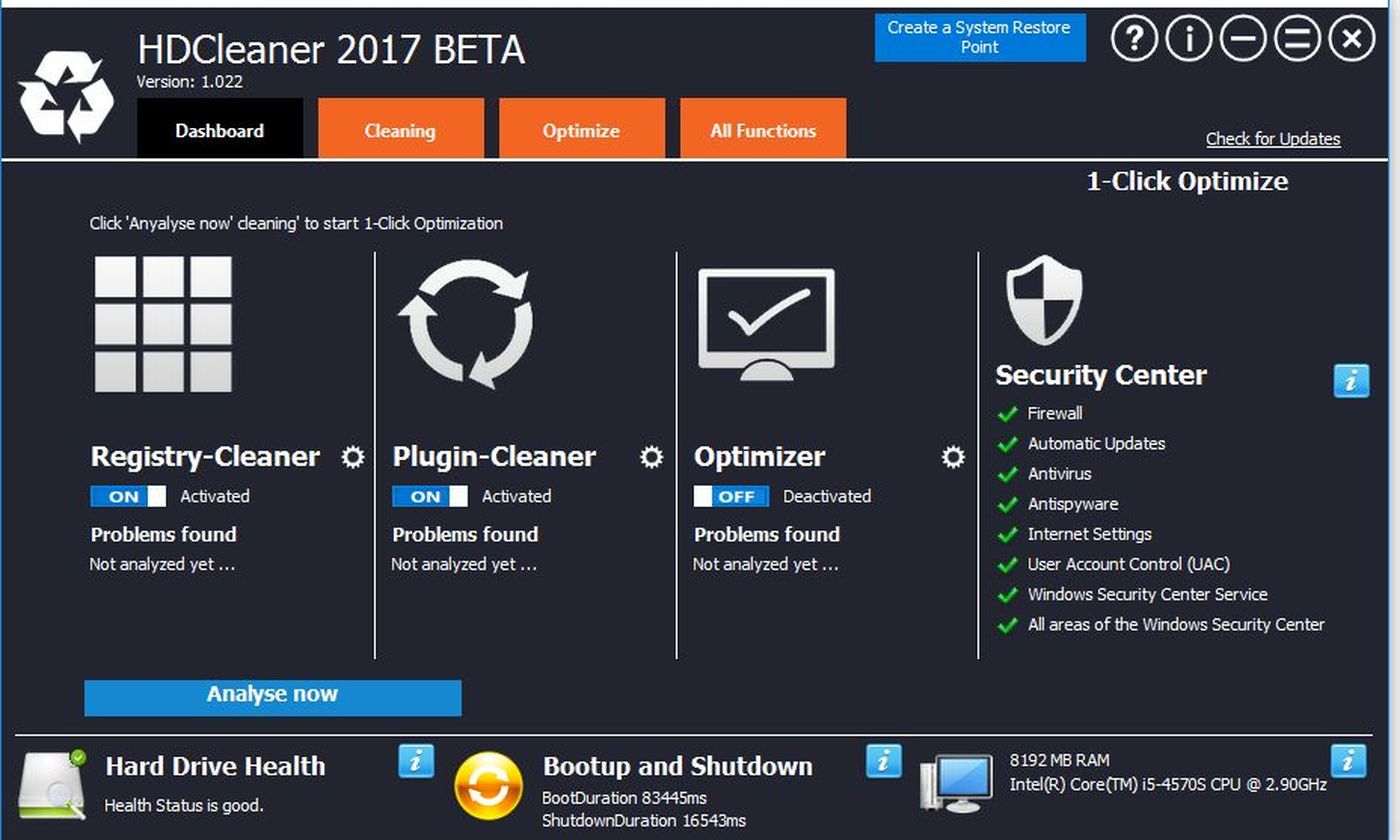HDCleaner: Windows İçin Hepsi Bir Arada Optimizasyon Programı

Önemsiz dosyaları Windows bilgisayarınızdan silmek, Kayıt Defteri düzenleyicisini temizlemek, yazılımı kaldırmak, sabit diskleri kontrol etmek, dosyaları şifrelemek ve daha birçok konu hakkında ücretsiz yazılım bulunmaktadır. Bugün, gereksiz dosyaları kaldırmak, bilgisayarınızı hızlandırmak ve birkaç dakika içinde güvenli hale getirmek adına Windows için hepsi bir arada bir ücretsiz yazılım olan HDCleaner‘ı anlatacağız.
Windows PC için Hard Disk Temizleyici, Hızlandırıcı
HDCleaner, Windows’unuzda bulunması için çok kullanışlı bir ücretsiz araç gibi görünüyor. Bilgisayarınızı iyi çalışır durumda tutmak için ihtiyaç duyacağınız hemen hemen tüm araçları sunar.
Bu araçta bir sürü özellik bulunmaktadır ve bunların neredeyse tamamı kullanışlıdır. Şimdi HDCleaner ile birlikte gelen en iyi işlevlerin bazılarına göz atalım.
Temizleyici 1: Gereksiz dosyaları, kayıt defteri anahtarlarını kaldırmak ve daha fazlasını yapmak, bu programla mümkündür. Bu program, hepsini temizleme işini tek tıkla gerçekleştiren bir çözümdür! Ayrı ayrı temizlemek istiyorsanız, aşağıdaki modüller yardımcı olabilir:
Gereksiz Dosyalar: Adından da anlaşıldığı üzere, bu seçeneğin yardımıyla gereksiz dosyalardan kurtulabilirsiniz.
Plugin Cleaner: Eklentilerinizi tarar, detaylı bir rapor gösterir ve gerekirse bunları kolayca kaldırabilirsiniz.
Registry Cleaner: İstenmeyen Kayıt Defteri dosyalarını analiz etmek ve kaldırmak isterseniz bu seçenek yararlı olacaktır.
Uninstall Manager: Basit bir kaldırma yöneticisi , kullanıcıların bilgisayardaki tüm yazılımları kaldırmasına imkan sağlar.
Otomatik Çalıştırma Yöneticisi: Bu Başlangıç Yöneticisi , başlatma sırasında çalıştırılan tüm programları yönetmenize yardımcı olur .
Yinelenen Dosyalar: Sabit diskinizde bir çok kopya dosyası olduğunu düşünüyorsanız, bu işlevleri kullanarak onlardan kurtulabilirsiniz.
Broken Shortcut Fixer: Çoğu zaman çeşitli yerlerde işe yaramayan kısayollar kalıyor ve bu seçenek onlardan kurtulmanızı sağlıyor.
Folder Sizer: Bir Dosya Yöneticisi’ne benziyor olsa da, bu modül her klasörün tükettiği alanı kontrol etmenize yardımcı olur.
Disk Kullanımı: Ne kadar disk alanı kullandığınızı kontrol etmek istiyorsanız, aradığınız modül budur.
Sistem Bilgisi: Adı üzerinde, bu panelden sistem bilgilerinizi kontrol edebilirsiniz .
Sistem Programları: Durumda, tüm sistem programlarını ve bunların .exe adlarını kontrol etmek isterseniz bunları buradan bulabilirsiniz.
Dosya Bölücü: Büyük bir dosyayı iki parçaya bölmek istiyor musunuz? Cevabınız evet ise, ihtiyacınız olan şey budur.
Disk Birleştirme: Her ne kadar Windows bu işi yapıyor olsa da, varsayılan ayarları kullanmak istemiyorsanız bu bölümü deneyin.
Disk Bütünlüğü Kontrolü: Basit bir deyişle, bu seçeneği kullanarak disk bütünlüğünü kontrol edebilirsiniz.
Birleştirme Dosyası: Bu modül, Kayıt Defterini birleştirmenizi sağlar .
Kayıt Defterini Arama: Kayıt defterinde bir anahtar, değer veya herhangi bir şey bulmak istiyorsanız, bu aracın yardımını kullanabilirsiniz.
Disk Analizi: Disk alanının nasıl kullanıldığını analiz etmek istiyorsanız, ihtiyacınız olan işlevi burada bulabilirsiniz.
Dosya Parçalayıcı: Bu aracı kullanarak bir dosyayı kalıcı olarak silebilirsiniz.
Gizlilik ve Güvenlik
Dosyaları Şifrele: Bir dosyaya parola korumak istiyorsanız, aradığınız şey budur.
AntiSpy: Gizlilik ve güvenlik için bir çok seçenek sunar. Şifre açığa çıkarma düğmesini, Wi-Fi Sense, Windows Defender’ı ve daha birçoğunu devre dışı bırakabilirsiniz.
Güvenlik Ayarları: Mevcut antivirüs, casus yazılım önleme ve Güvenlik Duvarı ayrıntılarını bu bölümde kontrol edebilirsiniz.
Tarayıcı Eklentileri: Bu bölüm, çeşitli tarayıcılarınıza yüklediğiniz tüm eklentileri gösterir.
Dosya Yedekleme, Geri Yükleme ve Kurtarma
Yedeklemeler: Bu basit seçenek, herhangi bir dosya veya klasörü yedeklemenize yardımcı olacaktır.
Yedekleme Kayıt Defteri: Bu seçeneği kullanarak ve birkaç dakika içinde Kayıt Defteri dosyalarınızı yedekleyin .
Sistem Geri Yükleme: Yüklemeden, kaldırmadan veya bilgisayarınızda büyük bir değişiklik yapmadan önce bir sistem geri yükleme noktası yaratmalısınız . Bu seçenek, sizin için o işi yapmanıza izin verir.
Dosyaları Kurtarma: Yanlışlıkla bir şey sildiyseniz, bu özelliği kullanarak verileri kurtarabilirsiniz .
Process Explorer: Bu özelliği kullanarak çalışan süreçleri, uygulamaları vb. kontrol edebilirsiniz.
Bunları da okumalısınız

Shell Upload Nedir?
14 Haziran 2023

Sosyal Mühendislik Yöntemleri Nelerdir?
10 Haziran 2023

Remote Shell Nedir?
25 Mayıs 2023